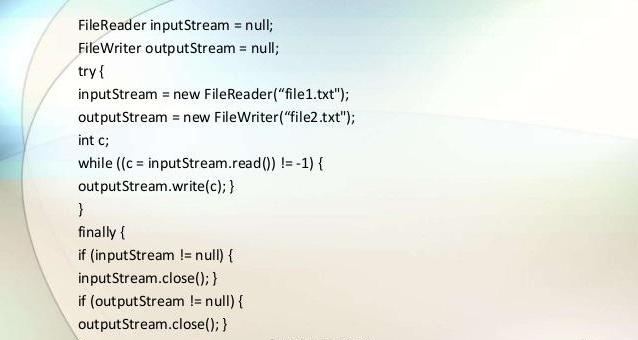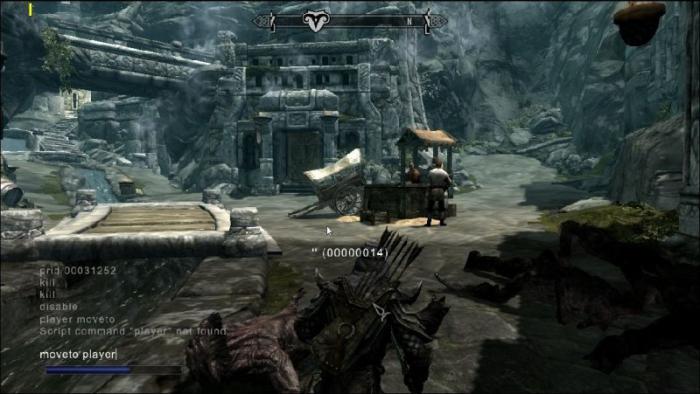العمل مع الملفات. كيفية تغيير ملحق الملف
كما تعلمون ، يتكون ملف المستخدم منجزءان: الاسم والامتداد. يتم تحديد الاسم من قبل المستخدم ويشير ، كقاعدة عامة ، إلى علاقة منطقية بين اسم ومحتويات الملف. على الرغم من ذلك ، يتعلق الامتداد بالبيانات بنوع محدد ويحدد البرنامج الذي سيتم فتحه في الملف المحدد.
من الوصف ، قدمت بالفعل أمثلة عندما تكون هناك حاجة لمعرفة كيفية تغييرها ملحق الملف. على التوسع القرص يظهر على شكل انخفاض mnemocode ثلاثة أحرف بعد النقطة، مثل إكس أو. TXT - جميع أنواع مرفقات الملفات.
كيفية تغيير امتداد الملف في ويندوز
لهذا العمل البسيط ، هناكالشهير ومسحت على برنامج الثقوب "جهاز الكمبيوتر الخاص بي". في الإعدادات الافتراضية لمدير الملفات هذا ، تكون امتدادات الملفات مخفية. بعد عدة خطوات بسيطة ، يمكنك عرض وتغيير امتداد الملف.
قد تسأل: "لماذا إخفاء ملحقات الملفات؟" الحقيقة هي أن الاختباء هو آلية قياسية للحماية ضد التعديل غير المقصود أو المقصود للبيانات المهمة. بشكل افتراضي ، تقوم النوافذ بإخفاء ملفات النظام وبيانات قسم الجذر بالكامل وإخفاء ملحقات جميع أنواع الملفات الأخرى.
لعرض كل الوظائف الإضافية ، افتح المجلدسطح المكتب «جهاز الكمبيوتر الخاص بي». يجب أن تشاهد نافذة Explorer ، في القائمة التي يوجد فيها العنصر "الخدمة" ، "خصائص الدليل" الفرعية. انقر عليه مرة واحدة باستخدام الماوس.
ثم انتقل إلى علامة التبويب "عرض". التمرير خلال قائمة الإعدادات، والعثور على خيار "إعدادات متقدمة" في الجزء السفلي منها عنوانا فرعيا "إخفاء ملحقات الملفات المعروفة ل". مع ذلك تحتاج إلى إزالة خانة الاختيار.
الآن إذا كنت بحاجة إلى تغيير الوظيفة الإضافية ، قم بتمييزهاقم بتحرير الملف وانقر بزر الماوس الأيمن عليه. ثم حدد "إعادة تسمية". نظرًا لأن الإضافة قابلة للعرض بالفعل ، يمكنك محوها وإدخال رقم جديد. وينطبق الشيء نفسه على اسم الملف.
كيفية تغيير امتداد الملف في جميع مجلدات الكمبيوتر
في علامة التبويب "عرض" ، نجد "التمثيل"كتالوجات "وانقر" تطبيق لجميع الدلائل ". الآن سيتم عرض إضافات الملفات في أي مجلد مفتوح ، وليس فقط في المجلد المحدد. كيفية تغيير امتداد الملف ، كنت تعرف مسبقا.
التحذيرات والتوصيات
عن طريق تغيير امتداد واحد أو أكثر من الملفات ،لقد قمت بإرشاد Windows إلى فتحها باستخدام برنامج يعمل بشكل افتراضي مع هذا النوع من الملفات. عندما ، على سبيل المثال ، يمكنك إعادة تسمية ملف بالامتداد .doc إلى .bmp ، ثم محاولة فتحه ، سيحدث خطأ. نظرًا لأنك قمت بتعيين هذا الملف للتو لبدء محرر الصور الافتراضي ، وكان نوع البيانات المراد فتحه نصًا منسقًا (وليس رسومات) ، ولا يقوم محرر الرسومات بعرضه بشكل صحيح.
لذلك ، قبل تغيير الامتداد، تأكد من صحة تصرفاتك. خاصة كن حذرا عند محاولة إعادة تسمية ملف النظام! يمكن أن تؤدي التغييرات العشوائية في ذلك إلى عدم إمكانية تشغيل نظام التشغيل في المستقبل.
مدير الملفات 7Z - تغيير الإضافة بسهولة وبساطة
إذا كان لديك أداة أرشفة 7z من Igor Pavlov مثبتة على النظام الخاص بك ، يمكنك تعديل الإضافة إلى أي ملف بسرعة وسهولة. كيف يتم ذلك؟ سأكتب النقاط.
- افتح الأرشيف ومدير الملفات في شخص واحد - البرنامج 7z.
- تنقسم نافذته للراحة في اثنين من الألواح. كل واحد منهم يعرض موقعك الحالي.
- إذا كنت ترغب في تغيير امتداد الملفات في مجلد ، فقط اضغط على الملف مع الزر الأيمن - "إعادة تسمية". وعلاوة على ذلك كله كما في الموصل: نحن نمحو التوسع القديم - نضيف جديدة.
- لا يوجد شيء للعرض غير ضروري ، كل ملحقات الملفات تظهر بالفعل على كلا الفريقين.
ملفات النظام - لفترة وجيزة
إذا واجهت ملف من نوع .sys أو.دلل ، على الأرجح ، هو بيانات النظام. لا تحاول تغيير ملحقاتها. تم تصميم هذه الخدمات للتشغيل السليم للنوافذ ويجب ألا يتم تغييرها بشكل افتراضي من قبل المستخدم.
</ p>